Sådan løser du ERR_TOO_MANY_REDIRECTS på dit WordPress-websted
Vi støder på en masse forskellige fejl her hos Kinsta, og ERR_TOO_TOO_MANY_REDIRECTS (også kendt som en redirect loop) er en af dem, vi ser regelmæssigt. Typisk opstår dette efter en nylig ændring på dit WordPress-websted, en forkert konfiguration af omdirigeringer på din server eller forkerte indstillinger med tredjepartstjenester. Men bare rolig, denne fejl er ret nem at rette.
Kig på anbefalingerne nedenfor om, hvordan du retter denne fejl og får dit websted op at køre igen.
Hvad er ERR_TOO_TOO_MANY_REDIRECTS-fejlen?
Grunden til ERR_TOO_MANY_REDIRECTS er stort set, hvad det lyder som, noget forårsager for mange omdirigeringer, hvilket sender dit websted ind i en uendelig omdirigeringssløjfe. I det væsentlige sidder webstedet fast (f.eks. URL 1 peger på URL 2 og URL 2 peger tilbage til URL 1, eller domænet har omdirigeret dig for mange gange), og i modsætning til nogle andre fejl, løser disse sjældent sig selv og vil sandsynligvis kræve, at du tager handling for at løse det.
Der er et par forskellige variationer af denne fejl, afhængigt af hvilken browser du kører.
Google Chrome
I Google Chrome vises denne fejl som ERR_TOO_TOO_MANO_MANY_REDIRECTS (som vist nedenfor) eller This webpage has a redirect loop problem.
Denne side virker ikke. domain.com har omdirigeret dig for mange gange.

ERR_TOO_MANO_MANY_REDIRECTS i Google Chrome
(Se, hvordan du løser Chrome-fejlen ERR_CACHE_MISS).
Mozilla Firefox
I Mozilla Firefox vises det som Siden omdirigeres ikke korrekt (som det ses nedenfor).
Der opstod en fejl under en forbindelse til domain.com. Dette problem kan nogle gange skyldes, at du deaktiverer eller nægter at acceptere cookies.

ERR_TOO_MANO_MANY_REDIRECTS i Mozilla Firefox
Microsoft Edge
I Microsoft Edge vises det blot som Denne side fungerer ikke lige nu (som det ses nedenfor).
Domænet.com omdirigerede dig for mange gange.

ERR_TOO_MANO_MANY_REDIRECTS i Microsoft Edge
Safari
I Safari vil den vise som Safari kan ikke åbne siden (som det ses nedenfor).
Tå mange omdirigeringer opstod i forsøget på at åbne “domain.com”. Dette kan forekomme, hvis du åbner en side, der omdirigeres til at åbne en anden side, som derefter omdirigeres til at åbne den oprindelige side.

ERR_TOO_MANO_MANY_REDIRECTS-fejl i Safari
Her er nogle anbefalinger og ting, du skal tjekke for at rette fejlen (sorteret i rækkefølge efter de mest almindelige årsager, vi ser):
- Slet cookies på det specifikke websted
- Ryd WordPress-webstedet, serveren, proxy, og browser cache
- Bestem arten af redirect loop
- Kontroller dine HTTPS-indstillinger
- Kontroller tredje-partstjenester
- Kontroller dine WordPress-webstedsindstillinger
- Temporært deaktivere WordPress-plugins
- Kontroller omdirigeringer på din server
Slet cookies på det specifikke websted
Google og Mozilla anbefaler faktisk begge lige under fejlen at “prøve at rydde dine cookies”.” Cookies kan nogle gange indeholde fejlagtige data i hvilket kan forårsage fejlen ERR_TOO_TOO_MANY_REDIRECTS. Dette er en anbefaling, du kan prøve, selv om du støder på fejlen på et websted, du ikke ejer.
Da cookies bevarer din “logget ind”-status på websteder og andre indstillinger, anbefaler vi, at du blot sletter cookien eller cookierne på det websted, der har problemet. På den måde påvirker du ikke nogen af dine andre sessioner eller websteder, som du ofte besøger.
Følg nedenstående trin for at slette en cookie på et bestemt websted i Google Chrome.
Stræk 1
I Google Chrome klikker du på de tre små prikker i øverste højre hjørne. Klik derefter på “Indstillinger.”

Chrome-indstillinger
Stræk 2
Rul nedad, og klik på “Avanceret”.”

Chrome avancerede indstillinger
Strin 3
Klik derefter på “Indholdsindstillinger.”

Chrome indholdsindstillinger
Strin 4
Klik på “Cookies”.”

Chrome-cookies
Stræk 5
Klik derefter på “Se alle cookies og webstedsdata”.”

Chrome se alle cookies
Strg 6
Søg efter det websted (domæne), hvor du støder på fejlen ERR_TOO_O_MANY_REDIRECTS. Du kan derefter slette de(n) cookie(s), der i øjeblikket er gemt på din computer for det pågældende domæne. Prøv derefter at besøge webstedet igen.

Slet cookie i Chrome
Tøm server-, proxy- og browsercache
Da omdirigeringssløjfer er svar, der kan lagres i cachen, anbefales det altid at prøve at rydde cachen på dit WordPress-websted, serveren, proxytjenester fra tredjeparter og endda din browser, hvis det er nødvendigt.
Ryd WordPress-webstedets cache
Afhængigt af typen af redirect loop kan du muligvis stadig få adgang til dit WordPress-administrationsinstrumentbræt. I dette tilfælde kan du nemt rydde cachen i indstillingerne for dit caching-plugin. Her er et par hurtige links om, hvordan du rydder WordPress-cache med populære plugins:
Amelder dig til nyhedsbrevet
Vi øgede vores trafik med 1.187% med WordPress. Vi viser dig hvordan.
Gå med i 20.000+ andre, der får vores ugentlige nyhedsbrev med insidertips om WordPress!
Abonner nu
- Ryd Cache med Cache Enabler
- Ryd Cache med W3 Total Cache
- Ryd Cache med Super Cache
Hvis du er Kinsta-kunde, kan du nemt rydde din cache fra WordPress-administrationsværktøjslinjen.

Ryd Kinsta-cache fra WordPress admin
Ryd servercache
Hvis du ikke kan få adgang til WordPress admin, har mange WordPress-værter deres egne kontrolpanelværktøjer til at rydde cachen på dit WordPress-websted.
Hvis du er Kinsta-klient, kan du manuelt rydde WordPress-cachen fra MyKinsta-dashboardet. Du skal blot klikke på dit websted, klikke ind på værktøjer og klikke på knappen “Clear Cache” (Ryd cache). Tjek derefter dit websted for at se, om redirect-loopet stadig eksisterer.
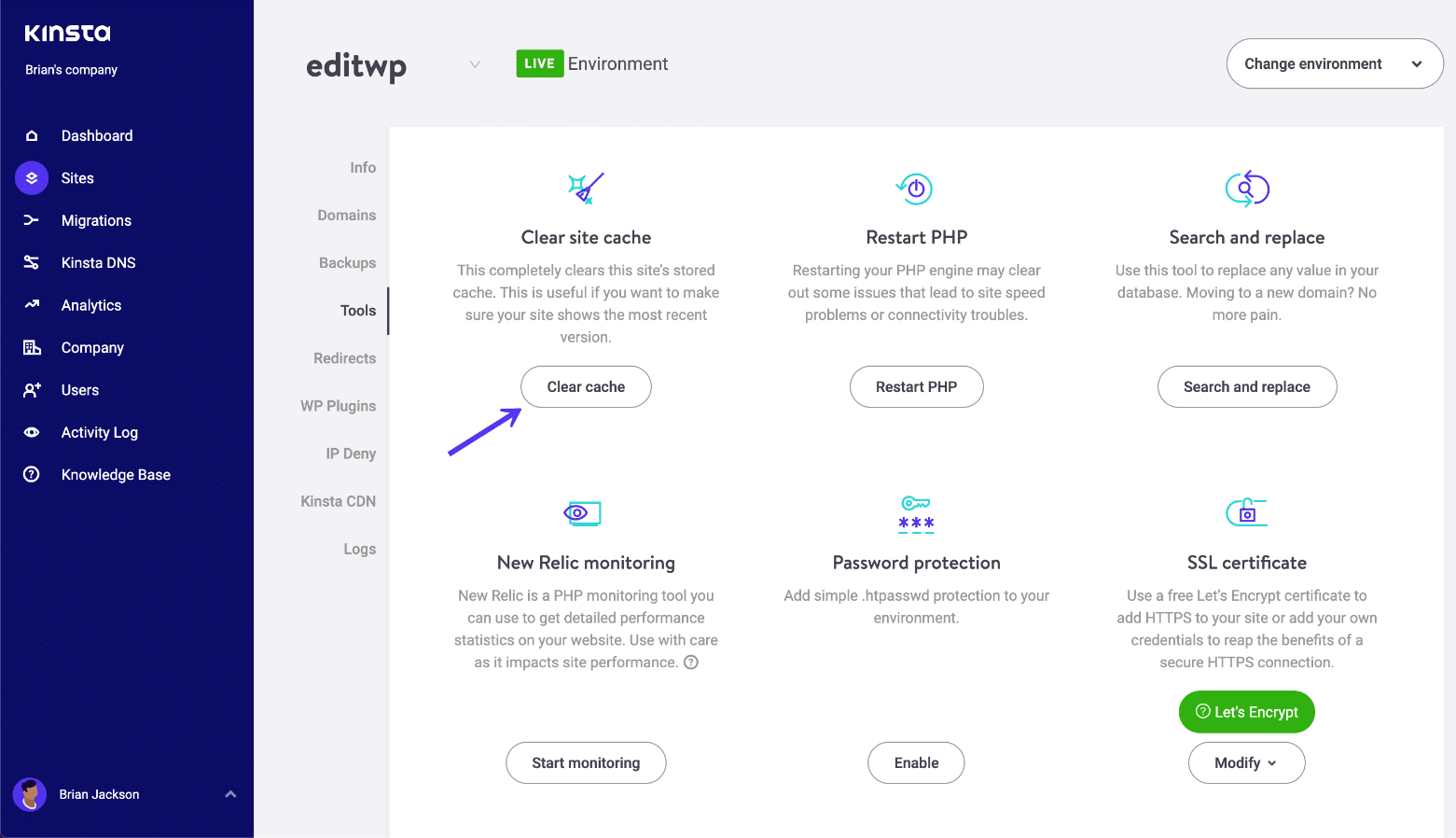
Slet WordPress-cache
Slet Proxy-cache
Hvis du bruger en tredjeparts reverse-proxy-tjeneste som Cloudflare eller Sucuri, kan det også være en fordel at slette cachen på deres side.
Cloudflare
For at rense Cloudflare-cachen skal du logge ind på deres dashboard, klikke ind på “Caching” og klikke på “Purge Everything”.”

Sucuri
For at rense Sucuri-cachen skal du logge ind på deres dashboard, gå til “Performance” og klikke på “Clear Cache” (Ryd cache).”

Slet Sucuri cache
Slet Browser Cache
Hvis du vil tjekke og se, om det måske er din browser cache, uden at rydde din cache, kan du altid åbne din browser i inkognitotilstand. Du kan også teste en anden browser og se, om du stadig kan se fejlen ERR_TOO_MANO_MANY_REDIRECTS.

Åbn Chrome i inkognitotilstand
Hvis du fastslår, at det skyldes din browsers cache, kan du derefter rydde den. Nedenfor er der instruktioner om, hvordan du gør det i forskellige browsere:
- Sådan tvinger du opdatering af en enkelt side til alle browsere
- Sådan rydder du browsercache for Google Chrome
- Sådan rydder du browsercache for Mozilla Firefox
- Sådan rydder du browsercache for Safari
- Sådan rydder du browsercache for Safari
- Sådan rydder du browsercache for Google Chrome
- Sådan at rydde browsercache til Internet Explorer
- Sådan rydder du browsercache til Microsoft Edge
- Sådan rydder du browsercache til Opera
Determinér arten af omdirigeringssløjfen
Hvis det ikke virkede at rydde cachen, så skal du se, om du kan bestemme arten af redirect loopet. Dette gratis online værktøj til Redirect Checker kan hjælpe med at give en yderligere analyse af, hvad der kan være på færde. Dette kan også gøres via cURL.
For eksempel på nedenstående websted har det en 301 redirect-loop tilbage til sig selv, hvilket forårsager en stor kæde af fejlbehæftede redirects. Du kan følge alle omdirigeringer og afgøre, om det er en sløjfe tilbage til sig selv, eller om det måske er en HTTP til HTTPS-sløjfe, hvor vi vil diskutere, hvordan du løser det længere nede.

Tå mange omdirigeringer
Den Redirect Path Chrome-udvidelse kan også være meget nyttig og giver indsigt i alle de omdirigeringer, der sker på dit websted (specifik URL eller side.

Redirect Path extension
Tjek dine HTTPS-indstillinger
En anden ting, du skal tjekke, er dine HTTPS-indstillinger. Mange gange har vi set ERR_TOO_TOO_MANY_REDIRECTS opstå, når nogen lige har migreret deres WordPress-websted til HTTPS og enten ikke er blevet færdig eller har sat noget forkert op.
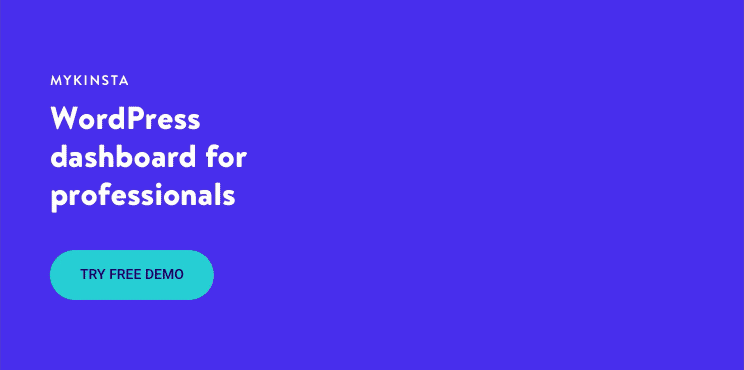
Don’t Force HTTPS Without an SSL Certificate
Dette er langt den mest almindelige årsag, vi ser jævnligt. Hvis du tvinger dit WordPress-websted til at indlæse over HTTPS uden først at installere et SSL-certifikat, vil du øjeblikkeligt kaste dit websted ind i en omdirigeringssløjfe. For at løse dette skal du blot installere et SSL-certifikat på dit WordPress-websted.
Det anbefales også at køre et SSL-tjek. SSL/TLS certifikater kræver ikke kun dit hovedcertifikat, men også det, de kalder mellemliggende certifikater (kæde), skal også være installeret. Disse skal være konfigureret korrekt.
Vi anbefaler, at du bruger det gratis SSL-tjekværktøj fra Qualys SSL Labs. Det er meget pålideligt, og vi bruger det til alle Kinsta-klienter, når vi verificerer certifikater. Du skal blot gå over til deres SSL-tjekværktøj, indtaste dit domæne i feltet “Hostname” og klikke på “Submit”. Du kan også vælge muligheden for at skjule offentlige resultater, hvis du foretrækker det. Det kan tage et minut eller to at scanne dit websteds SSL/TLS-konfiguration på din webserver.

SSL-test
Brug ikke et SSL-plugin, opdater dine hard-codede links
Der findes nogle gratis SSL WordPress-plugins, såsom Really Simple SSL-plugin, som hjælper dig med automatisk at omdirigere til HTTPS. Vi anbefaler dog ikke denne metode som en permanent løsning, fordi plugins fra tredjeparter altid kan introducere endnu et lag af problemer og kompatibilitetsproblemer. Det er en god midlertidig løsning, men du bør virkelig opdatere dine hårdt kodede HTTP-links.
Vi har en god vejledning med 4 nemme måder at lave en søgning og udskiftning i WordPress på. Hvis du er Kinsta-kunde, kan du altid kontakte vores supportteam for at gøre dette for dig også.
Tjek HTTP til HTTPS-omdirigeringer på serveren
Det kunne meget vel være, at HTTPS-omdirigeringsreglerne på din server måske var fejlkonfigureret.
Omdiriger HTTP til HTTPS i Nginx
Hvis din webserver kører Nginx, kan du nemt omdirigere al din HTTP-trafik til HTTPS ved at tilføje følgende kode til din Nginx-konfigurationsfil. Dette er den anbefalede metode til omdirigering af WordPress, der kører på Nginx.
server { listen 80; server_name domain.com www.domain.com; return 301 https://domain.com$request_uri; }
Vi bruger Nginx til alle her på Kinsta. Den gode nyhed er, at du ikke behøver at bekymre dig om dette. Hvis du har brug for at tilføje en omdirigering, skal du blot åbne en hurtig supportbillet og lade os vide, hvilket domæne du har brug for at blive omdirigeret. Vi tilføjer det så til Nginx-konfigurationen for dig.
Omdiriger HTTP til HTTPS i Apache
Hvis din webserver kører Apache, kan du nemt omdirigere al din HTTP-trafik til HTTPS ved at tilføje følgende kode til din .htaccess-fil. Dette er den anbefalede metode til omdirigering af WordPress, der kører på Apache.
RewriteEngine OnRewriteCond %{HTTPS} offRewriteRule ^(.*)$ https://%{HTTP_HOST}%{REQUEST_URI} Tjek om der er for mange HTTPS-omdirigeringer
Måske har du simpelthen for mange HTTPS-omdirigeringer. Du kan nemt tjekke dit websted for at se, hvor mange omdirigeringer det bruger, med Patrick Sextons Redirect mapper-værktøj. Her er et eksempel nedenfor på redirects, der ikke er sat korrekt op, og som nemt kan spottes ved hjælp af redirect mapperen. Du kan se, at der sker dobbelte HTTPS-omdirigeringer på både www- og ikke-www-versionen.

Redirects
Tjek tredjepartstjenester
ERR_TOO_MANY_REDIRECTS er også ofte almindeligt forårsaget af reverse-proxytjenester som Cloudflare. Dette sker normalt, når deres Flexible SSL-indstilling er aktiveret, og du allerede har et SSL-certifikat installeret hos din WordPress-vært. Hvorfor? Fordi, når fleksibel er valgt, sendes alle anmodninger til din hosting-server over HTTP. Din værtsserver har højst sandsynligt allerede en omdirigering på plads fra HTTP til HTTPS, og derfor opstår der en omdirigeringssløjfe.
For at løse dette skal du ændre Cloudflare Crypto-indstillingerne fra Flexible til enten Full eller Full (strict). Hvis du er Kinsta-klient, skal du også sørge for at tjekke vores trin for, hvordan du installerer et SSL-certifikat, mens du bruger Cloudflare.

Sæt Cloudflare-kryptoniveauet til full
Du kan bruge deres Always Use HTTPS-sideregel til at omdirigere alle brugere til HTTPS uden at skabe en løkke. En anden ting, du skal være opmærksom på med Cloudflare, er deres regler for videresendelse af URL-omdirigeringsadresser. Vær forsigtig med ikke at oprette en omdirigering, hvor domænet peger på sig selv som destination. Dette kan forårsage en uendelig omdirigeringfejl, og de berørte URL’er vil ikke kunne opløses.
Hvis du bruger StackPath, har de en indstilling kaldet “Origin Pull Protocol”, som kun skal indstilles til HTTPS.
Using Cloudflare DNS Only
Hvis du kun ønsker at bruge Cloudflares DNS og ikke deres proxy/WAF-tjeneste, skal du sørge for, at dine DNS-poster er indstillet til “DNS Only”. Skyerne vil blive vist som “grå” i stedet for “orange”. Du konfigurerer dette under fanen “DNS” i Cloudflare-kontrolpanelet.

KunCloudflare DNS
Tjek dine WordPress-webstedsindstillinger
En anden ting, du skal tjekke, er dine WordPress-webstedsindstillinger. Der er to forskellige felter, som du skal sikre dig, at de er indstillet korrekt, og at de ikke peger på et forkert domæne eller er forkert matchet. En anden almindelig fejl er, at du ikke bruger det korrekte præfiks for at matche resten af dit websted, www eller ikke-www. Nogle gange skifter folk værter eller domæner, og disse kan blive ændret, uden at du opdager det.
- WordPress-adresse (URL): Adressen for at nå din blog.
- Webstedsadresse (URL): Adressen for at nå din blog: Adressen til dine WordPress kernefiler.
Betre bør stemme overens, medmindre du giver WordPress sin egen mappe.

WordPress-adresse
Mest sandsynligt er det dog, at du ikke kan få adgang til dit WordPress-dashboard. Så det, du kan gøre, er at tilsidesætte indstillingerne ovenfor ved at indtaste værdierne i din wp-config.php-fil.
Wp-config.php-filen er typisk placeret i roden af dit WordPress-websted og kan tilgås via FTP, SSH eller WP-CLI. Hvis du vil hardcode WP_HOME og WP_SITEURL, skal du blot indtaste følgende kode øverst i filen og ændre værdierne, så de afspejler dit domæne.
define('WP_HOME','https://yourdomain.com');define('WP_SITEURL','https://yourdomain.com');Nedenfor er et eksempel på, hvordan din wp-config.php-fil kan se ud bagefter.

Change WordPress URL in wp-config.php-fil
Og hvis du foretrækker det, er her to yderligere måder, hvorpå du kan ændre dine WordPress-URL’er uden adgang til dit administratordashboard:
- Ændre WordPress-URL direkte i databasen
- Ændre WordPress-URL med WP-CLI
Når du har indstillet den manuelt, kan du gå til dit websted for at kontrollere, om det løser redirect-loop’et eller ej.
Multisite
Hvis du ændrer domæner på et multisite, skal du også sørge for at kontrollere wp_blogs-tabellen. Vi har set folk lave en søgning og erstatte forkert og forårsage en uendelig redirect-loop. Dette skyldes, at netværkswebstedet ikke passer til underwebstederne.
wp_#_options: Hvert underwebsted vil have sæt af tabeller, der svarer til blog_id i wp_blogs-tabellen. Gå til tabellen wp_#_options, hvor # svarer til blog_id, og opdater indstillingerne “SITEURL” og “HOME” i den tabel.
Temporært deaktivere WordPress-plugins
Når det drejer sig om WordPress, kan det være en hurtig måde at opdage problemer på at deaktivere alle dine WordPress-plugins midlertidigt. For eksempel lader plugins som Redirection eller Yoast SEO premium dig implementere omdirigeringer. Nogle gange kan indstillinger eller opdateringer til disse plugins komme i konflikt med omdirigeringer, der måske allerede er indstillet på din server, hvilket forårsager en omdirigeringssløjfe.
Husk, du mister ikke nogen data, hvis du blot deaktiverer et plugin. Du kan højst sandsynligt ikke få adgang til WordPress-administrationen, så du skal logge ind via SFTP til din server og omdøbe din plugins-mappe til noget som plugins_old. Derefter skal du kontrollere dit websted igen.

SFTP omdøbe plugins-mappen
Hvis det virker, skal du teste hvert plugin et efter et. Omdøb din plugin-mappe tilbage til “plugins”, og omdøb derefter hver enkelt plugin-mappe inden for den, en efter en, indtil du finder den. Du kan også prøve at gentage dette på et staging-websted først.

Nævn plugin-mappen om
Tjek omdirigeringer på din server
Udover HTTP til HTTPS-omdirigeringer på din server kan det være godt at tjekke og sikre, at der ikke er yderligere omdirigeringer, der er indstillet forkert. F.eks. kan en dårlig 301-omdirigering tilbage til sig selv lægge dit websted ned. Normalt findes disse i din servers konfigurationsfiler.
Apache .htaccess-fil
Kinsta bruger kun Nginx, men hvis du bruger en WordPress-vært, der kører Apache, kan det meget vel være, at din .htaccess-fil har en forkert regel i den. Følg nedenstående trin for at genskabe en ny fra bunden.
Først skal du logge ind på dit websted via FTP eller SSH og omdøbe din .htaccess-fil til .htaccess_old. Dette sikrer, at du har en sikkerhedskopi.

Rename .htaccess file
Normalt for at genskabe denne fil kan du blot gemme dine permalinks på ny i WordPress. Men hvis du er midt i en ERR_TOO_TOO_MANY_REDIRECTS-fejl, kan du højst sandsynligt ikke få adgang til din WordPress-administrator, så dette er ikke en mulighed. Derfor kan du oprette en ny .htaccess fil og indtaste følgende indhold. Derefter uploader du den til din server. Følgende bruger standardindstillingerne.
# BEGIN WordPress<IfModule mod_rewrite.c>RewriteEngine OnRewriteBase /RewriteRule ^index\.php$ - RewriteCond %{REQUEST_FILENAME} !-fRewriteCond %{REQUEST_FILENAME} !-dRewriteRule . /index.php </IfModule># END WordPressSe WordPress Codex for flere eksempler, såsom en standard .htaccess fil til multisite.
Vi har taget vores viden om effektiv webstedsadministration i stor skala og gjort den til en e-bog og et videokursus. Klik her for at downloade The 2020 Guide to Managing 40+ WordPress Sites!
Nginx Config
Hvis din vært bruger Nginx, kan denne fil være lidt vanskeligere, da konfigurationsfilen kan variere en smule afhængigt af hostingudbyderen. Vi anbefaler, at du kontakter din vært og får dem til at kontrollere din konfigurationsfil for noget, der kan forårsage en omdirigeringssløjfe eller for mange omdirigeringer.
Hvis du er Kinsta-klient, skal du først kontrollere, at du ikke har konfigureret en omdirigering forkert i vores redirect-værktøj. Nedenfor er et simpelt eksempel på en omdirigering fra https://domain.com/ tilbage til sig selv, der ville forårsage en omdirigeringssløjfe.

Dårlig 301-redirect
Dette sker også ofte, når lokations-URL’en indgår i både “Redirect From” og “Redirect To.”
For eksempel ville følgende forårsage en redirect-loop:
Redirect From: ^/blog/about Redirect From: ^/blog/about Redirect To: ^/blog/about https://domain.com/blog/about-me
Hvorfor? Fordi når processen først er nået til ^/blog/about, ville den resterende del -me være ligegyldig, og det ville forårsage en uendelig løkke. Du er nødt til at angive slutningen af strengen og startpunktet. Her er, hvad du ville gøre for at løse det:
Redirect From: ^/blog/about$ Redirect til:
https://domain.com/blog/about-me
Tegnet $ fortæller Nginx, at den kun skal stoppe og matche anmodningen, hvis strengen er der præcis, men intet efter den.
Og du kan selvfølgelig altid åbne en supportbillet, så tjekker vi det for dig.
Misconfigureret reverse proxy
En anden almindelig årsag til ERR_TOO_MANO_MANY_REDIRECTS-fejlen er, hvis du bruger en reverse proxy. Omvendte proxyer kan være ret komplicerede, og det er meget nemt at sende dit WordPress-websted ind i en omdirigeringssløjfe, hvis de er fejlkonfigureret. Igen, hvis du er en Kinsta-kunde, kan vores supportteam hjælpe med dette.
Website fast i en uendelig omdirigeringssløjfe? 🛣 Tjek disse anbefalinger om, hvordan du hurtigt kommer op at køre igen.Klik for at Tweet
Summary
Redirect loops kan nogle gange være vanskelige at opspore. Men forhåbentlig kan nogle af ovenstående fejlfindingstrin hjælpe dig med at løse din ERR_TOO_TOO_MANY_REDIRECTS-fejl. Hvis vi har overset noget, er du velkommen til at fortælle os det nedenfor i kommentarerne.
Hvis du nød denne artikel, så vil du elske Kinsta’s WordPress-hostingplatform. Giv dit websted turboeffekt, og få 24/7 support fra vores erfarne WordPress-team. Vores Google Cloud-drevne infrastruktur fokuserer på auto-scaling, ydeevne og sikkerhed. Lad os vise dig Kinsta forskellen! Tjek vores planer